8 modi per correggere l’errore “Il tuo orologio è avanti” in Chrome
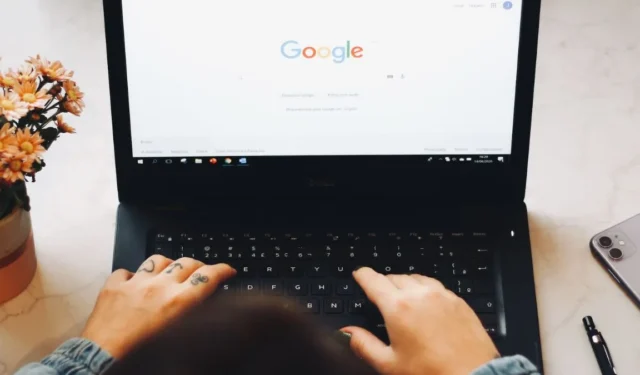
“Il tuo orologio è avanti” è un messaggio di errore che può essere visualizzato in Chrome mentre stai tentando di aprire un sito web. Ciò può essere dovuto a varie cause, tra cui ora di sistema errata, errore di convalida del certificato SSL, impostazioni del fuso orario non corrispondenti o problemi della batteria CMOS. In ogni caso, non sarai in grado di visualizzare il sito che stai tentando di raggiungere. Questa guida include soluzioni su come risolvere l’errore.
Soluzioni veloci
Prima di passare alle soluzioni avanzate, prova queste soluzioni generali per vedere se possono risolvere l’errore dell’orologio in Chrome senza ulteriori grattacapi.
- Aggiorna Chrome : se Chrome è obsoleto, potresti riscontrare errori e problemi. L’aggiornamento alla versione più recente apporta le correzioni di bug e i miglioramenti delle prestazioni più recenti e potrebbe essere tutto ciò che serve per rimuovere l’errore dal sistema. Fai clic sui tre punti nell’angolo in alto a destra e vai su Guida -> Informazioni su Google Chrome per verificare la disponibilità di aggiornamenti.
- Cancella cache e cookie di Chrome : svuotando la cache e i cookie in Chrome vengono rimossi i dati temporanei che potrebbero interferire con la convalida del certificato SSL.
- Disattiva o rimuovi le estensioni di Chrome : alcune estensioni di Chrome potrebbero entrare in conflitto con la convalida del certificato SSL, causando l’errore. Prova a disabilitare le estensioni problematiche o esamina le loro autorizzazioni, poiché alcune estensioni di Chrome potrebbero richiedere autorizzazioni speciali che a volte possono interferire con i certificati SSL, causando l’errore dell’orologio.
Se questi metodi non hanno risolto il problema, continua con le soluzioni più avanzate di seguito.
1. Impostare la data e l’ora corrette
Il certificato di un sito web funge da carta d’identità digitale, verificandone l’identità e facilitando la comunicazione sicura. Se l’orologio del tuo computer è impostato in anticipo rispetto all’ora corrente, il tuo browser potrebbe interpretare erroneamente il certificato come scaduto. Ciò può causare l’errore “Il tuo orologio è avanti”, poiché il tuo browser non può verificare l’identità del sito web e potrebbe limitarne o bloccarne l’accesso. La soluzione è assicurarsi che l’ora sia impostata correttamente sul tuo PC.
Premi Win+ Iper aprire Impostazioni , quindi vai su Ora e lingua -> Data e ora . Attiva il pulsante accanto a Imposta ora automaticamente .
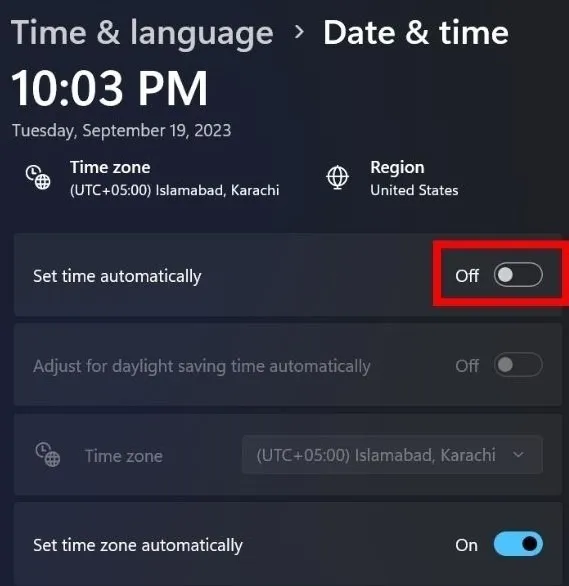
Imposta la data e l’ora e seleziona Modifica nella finestra pop-up.
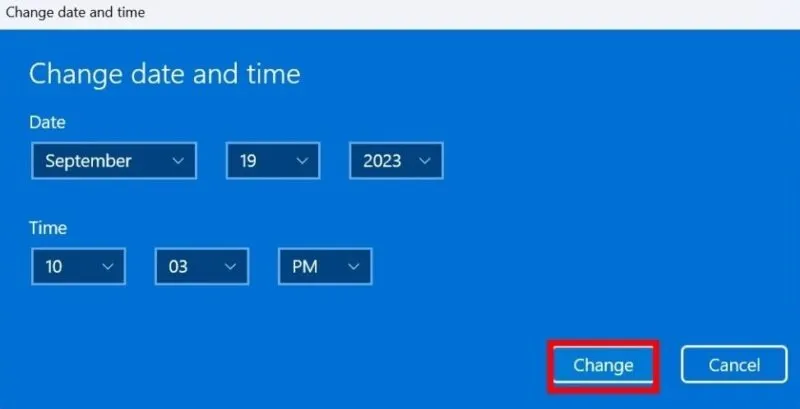
2. Scegli il fuso orario giusto
Selezionare il fuso orario corretto è altrettanto importante per i certificati SSL/TLS, proprio come impostare la data e l’ora corrette. I certificati SSL/TLS dei siti Web spesso si basano sulle informazioni sul fuso orario per la convalida.
Dopo aver abilitato l’ opzione Imposta fuso orario automaticamente , fai clic sulla freccia a discesa accanto a Fuso orario e seleziona l’opzione giusta. In alternativa, fare clic su Modifica accanto a Imposta data e ora manualmente .
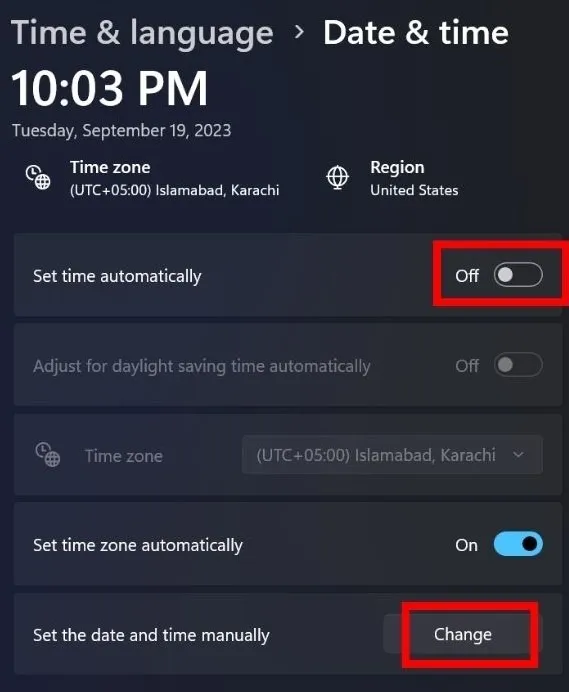
3. Eseguire una sincronizzazione manuale di ora e data
Dopo aver impostato la data e l’ora sul tuo dispositivo, è importante sincronizzarlo con il time server che hai impostato. Ciò garantisce che l’orologio interno del computer rifletta accuratamente l’ora precisa. Tuttavia, se il tuo PC ha una connessione Internet debole, Windows potrebbe impiegare molto tempo per aggiornare la data e l’ora.
Una soluzione semplice per risolvere questo problema è eseguire una sincronizzazione manuale di ora e data andando su Impostazioni -> Ora e lingua -> Data e ora -> Sincronizza ora in Impostazioni aggiuntive .
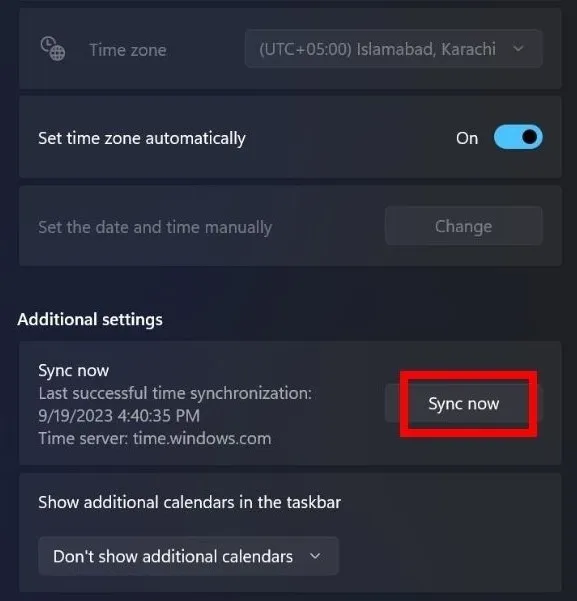
4. Assicurarsi che la regione del sistema sia corretta
Quando la regione del sistema è precisa, sincronizza le impostazioni dell’ora con la posizione geografica appropriata. Ciò impedisce che si verifichino errori di convalida del certificato.
Per fare ciò, vai su Impostazioni -> Ora e lingua -> Lingua e regione , quindi fai clic sulla freccia a discesa accanto a Paese o regione e seleziona la regione corretta.
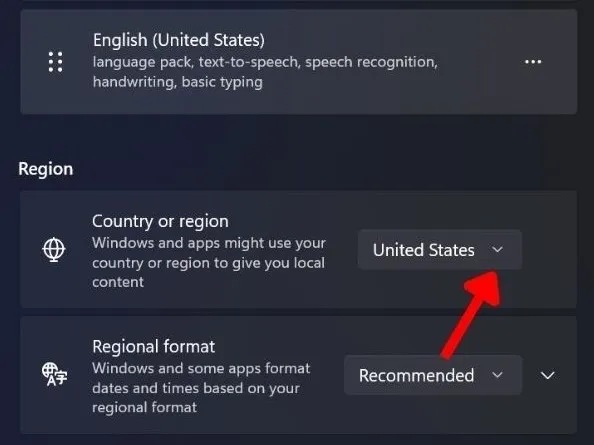
5. Modificare le impostazioni del server orario Internet
Internet Time Server è un’altra funzionalità che mantiene l’accuratezza delle configurazioni di data e ora. Tuttavia, a volte una connessione Internet debole o il passaggio a un server orario predefinito o nuovo può influire sulle impostazioni di data e ora del dispositivo.
Per evitare ciò, configurare manualmente le impostazioni di Internet Time Server. Torna a Data e ora e fai clic su Orologi aggiuntivi .
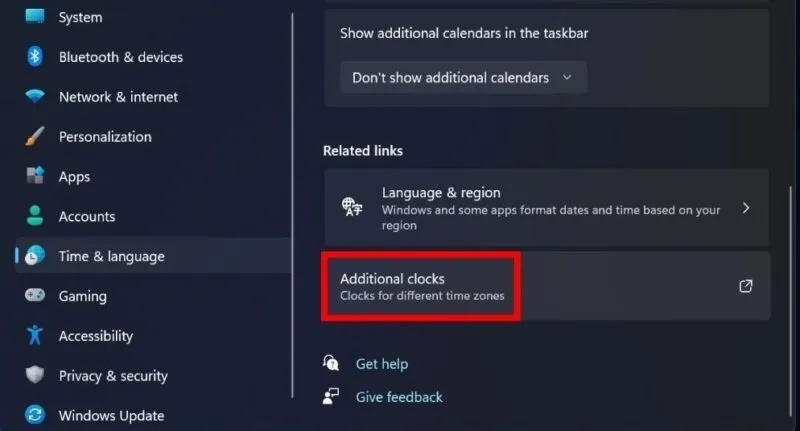
Passa alla scheda Orario Internet e fai clic su Modifica impostazioni nella finestra pop-up.
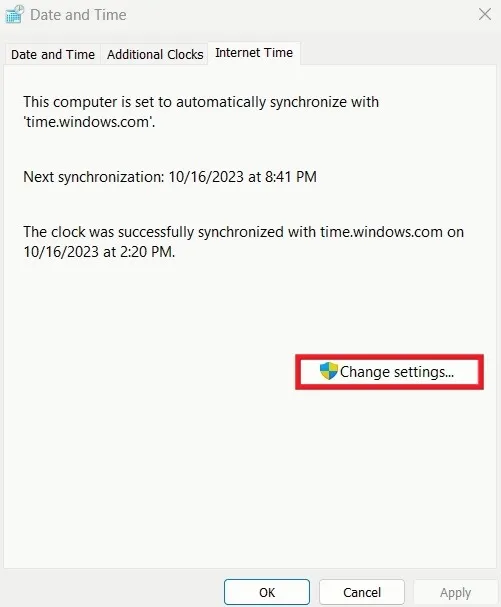
Seleziona la casella accanto a Sincronizza con un server di riferimento orario Internet . Fare clic sulla freccia a discesa accanto a Server , selezionare time.windows.com , quindi fare clic su OK .
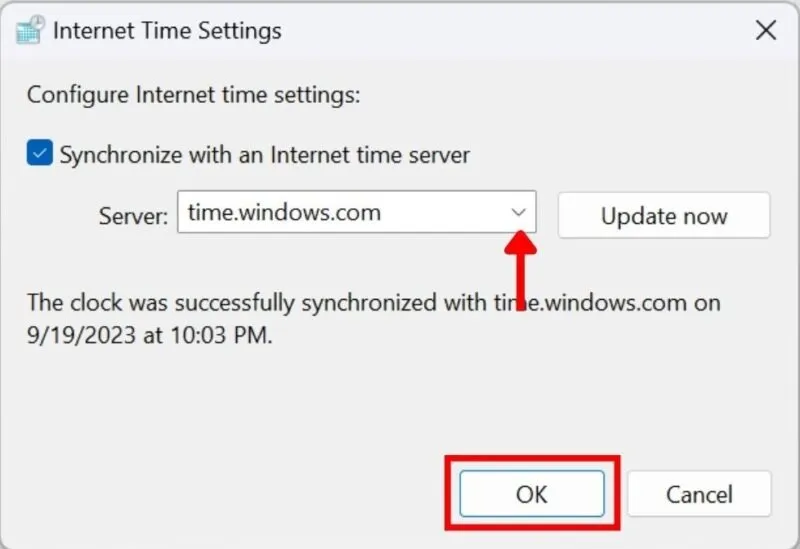
Mentre il tuo PC si sincronizza automaticamente con il server dell’ora, l’azione a volte può fallire, portando al problema “Si è verificato un errore durante la sincronizzazione di Windows con il server dell’ora”. In tal caso, prova ad abilitare la funzionalità di sincronizzazione dell’ora utilizzando l’Utilità di pianificazione.
6. Modifica Chrome Launcher
Un altro modo per correggere l’errore è aggiungere un argomento della riga di comando al launcher di Chrome. Significa fornire a Chrome istruzioni speciali all’avvio, come ignorare determinati errori o problemi di sicurezza, incluso l’errore dell’orologio.
Se vuoi procedere, fai clic con il pulsante destro del mouse sull’icona di Chrome e seleziona Proprietà . Nella scheda Collegamento , trova la casella di testo Destinazione e aggiungi il seguente comando alla fine del testo: --ignore-certificate-errors. Fare clic su Applica -> OK per salvare le modifiche.
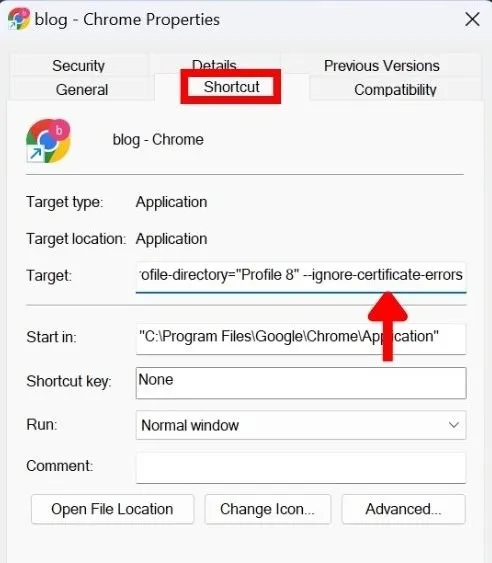
Ti verrà chiesto di inserire i dettagli dell’amministratore per confermare le modifiche. Se non ricordi la password, reimposta la password dell’amministratore di Windows o modifica l’amministratore se sono presenti più amministratori sul tuo PC.
Quando vuoi che le cose tornino alla normalità, elimina il comando che hai aggiunto in precedenza nel campo Destinazione tramite la finestra Proprietà di Chrome .
7. Sostituire la batteria CMOS del computer
La batteria CMOS è una piccola batteria a bottone comunemente presente sulla scheda madre di un computer. È responsabile di fornire alimentazione alla memoria CMOS, che memorizza le configurazioni essenziali del sistema, come data e ora, impostazioni del BIOS e altro. Se questa batteria si deteriora o perde potenza, ciò porta a impostazioni dell’ora errate che possono attivare l’errore dell’orologio.
La sostituzione della batteria CMOS può essere un po’ complicata da eseguire. Di conseguenza, potrebbe essere una buona idea portare il dispositivo presso un centro di riparazione qualificato o chiedere assistenza a un professionista per garantire una sostituzione sicura e accurata.
Una volta che la batteria CMOS funziona correttamente e il tuo sistema funziona con i dati orari corretti, non si verificheranno problemi di convalida del certificato SSL/TLS e il tuo PC non mostrerà l’errore orologio avanti.
8. Reinstalla Chrome
Se nessuno dei metodi sopra indicati ha funzionato per te, l’ultima risorsa è reinstallare Chrome. Reinstallando Chrome, puoi aggiornare la sua configurazione e assicurarti che interagisca correttamente con le impostazioni dell’ora del tuo sistema.
Potresti voler eseguire il backup dei dati importanti prima di procedere con la disinstallazione dell’app dal tuo sistema. Scarica Chrome dal sito ufficiale e installalo di nuovo sul tuo dispositivo.
Rimetti in carreggiata il tuo orologio
Chrome non è estraneo agli errori. A parte i problemi relativi all’orologio, Chrome a volte può essere afflitto da arresti anomali . Se hai a che fare con questo problema, puoi consultare il nostro elenco curato di correzioni. Se hai a che fare con una barra di scorrimento di Chrome mancante , scopri come ripristinarla.
Credito immagine: Unsplash . Tutti gli screenshot sono di Khizer Kaleem.



Lascia un commento